Activer les journaux via Paramètres de diagnostic dans Azure Monitor
Vue d’ensemble
Les services de communication fournissent des fonctionnalités de supervision et d’analyse via la vue d’ensemble des journaux Azure Monitor et les métriques Azure Monitor. Chaque ressource Azure requiert son propre paramètre de diagnostic, qui définit les critères suivants :
- Catégories de journaux et données de métriques envoyées aux destinations définies dans le paramètre. Les catégories disponibles varient en fonction des types de ressources.
- Une ou plusieurs destinations auxquelles envoyer les journaux. Les destinations actuelles sont l’espace de travail Log Analytics, Event Hubs et le Stockage Azure.
- Un seul paramètre de diagnostic ne peut pas définir plus d’une destination. Si vous souhaitez envoyer des données à plus d’un type de destination (par exemple, deux espaces de travail Log Analytics), créez plusieurs paramètres. Chaque ressource peut avoir jusqu’à cinq paramètres de diagnostic.
Vous trouverez ci-dessous des instructions sur la configuration de votre ressource Azure Monitor pour commencer à créer des journaux et des métriques pour vos services de communication. Pour obtenir une documentation détaillée sur l’utilisation de Paramètres de diagnostic dans toutes les ressources Azure, consultez Paramètres de diagnostic.
Ces instructions s’appliquent aux journaux Communication Services suivants :
Accéder aux paramètres de diagnostic
Pour accéder aux Paramètres de diagnostic pour vos services de communication, commencez par accéder à votre page d’accueil Communication Services dans le Portail Azure :
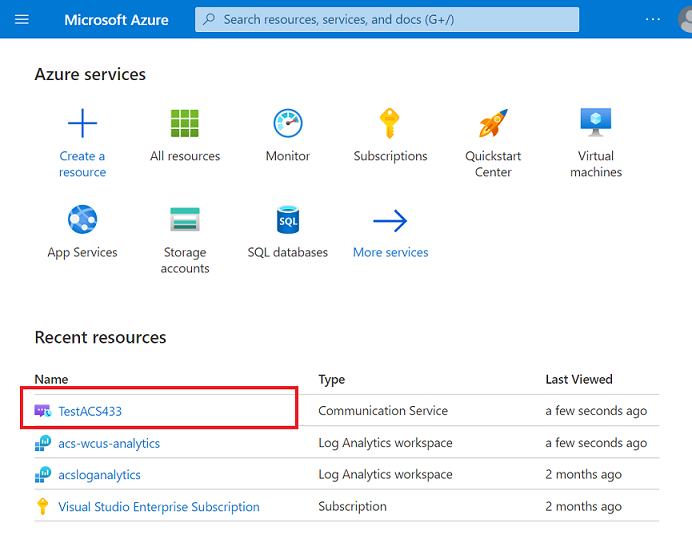
À partir de là, cliquez sur « Paramètres de diagnostic » dans la section Supervision du volet de navigation de gauche :
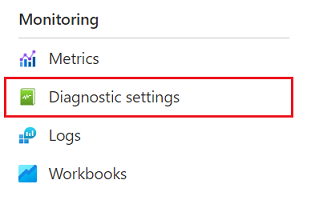
Cliquez sur le lien « Ajouter un paramètre de diagnostic » (notez les différents journaux et sources de métriques disponibles pour Communication Services) :
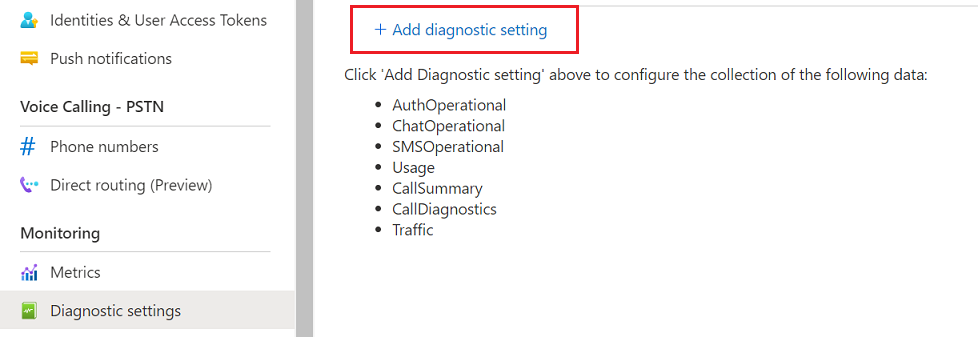
Ajout d’un paramètre de diagnostic
Vous serez ensuite invité à choisir un nom pour votre paramètre de diagnostic, ce qui est utile si vous avez de nombreuses ressources Azure à analyser. Vous serez également invité à sélectionner les sources de données de journaux et de métriques que vous souhaitez analyser en tant que journaux ou métriques. Pour plus d’informations sur la différence, consultez Plateforme de données Azure Monitor.
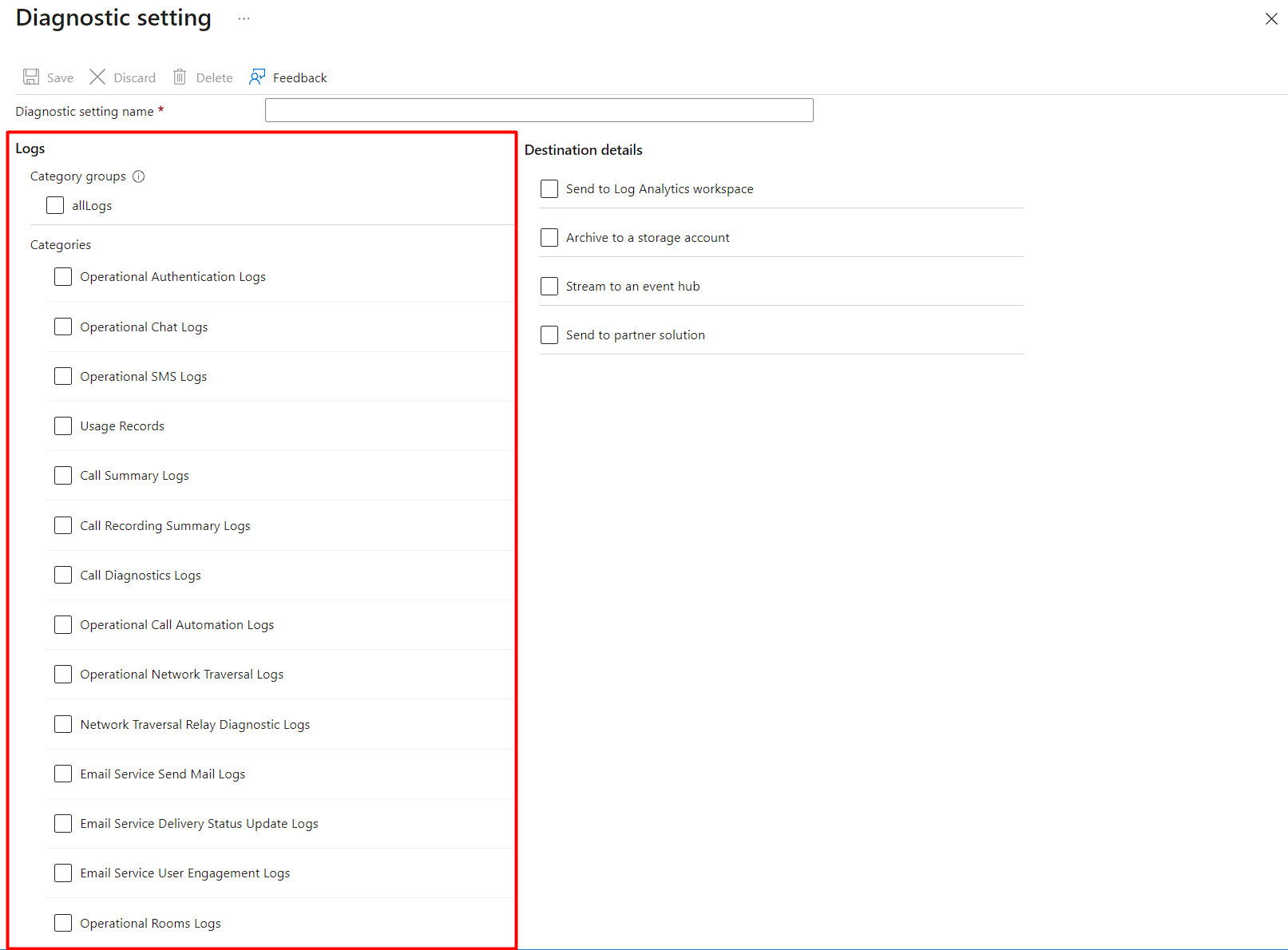
Choisir des destinations
Vous serez également invité à sélectionner une destination de stockage des journaux. Les journaux et les métriques de la plateforme peuvent être envoyés aux destinations indiquées dans le tableau suivant, qui est également inclus dans la documentation d’Azure Monitor de manière plus détaillée : Créer des paramètres de diagnostic pour envoyer des journaux et des métriques de plateforme vers différentes destinations.
| Destination | Description |
|---|---|
| Espace de travail Log Analytics | L’envoi de journaux et de métriques vers un espace de travail Log Analytics vous permet de les analyser avec d’autres données de supervision collectées par Azure Monitor à l’aide de requêtes de journal puissantes, ainsi que d’utiliser d’autres fonctionnalités d’Azure Monitor, telles que les alertes et les visualisations. Si vous ne disposez pas d’un espace de travail Log Analytics pour envoyer vos données, vous devez en créer un avant de continuer. |
| Event Hubs | L’envoi de journaux et de métriques à Event Hubs vous permet de transmettre en continu des données à des systèmes externes tels que des solutions SIEM tierces et d’autres solutions d’analytique des journaux d’activité. |
| Compte Azure Storage | L’archivage des journaux et des métriques dans un compte de stockage Azure est utile à des fins d’audit, d’analyse statique ou de sauvegarde. Par rapport aux journaux d’activité Azure Monitor et à l’espace de travail Log Analytics, le stockage Azure est moins onéreux et les journaux peuvent y être conservés indéfiniment. |
Les paramètres suivants constituent un exemple de ce que vous pouvez voir dans votre ressource Azure Communication Services :
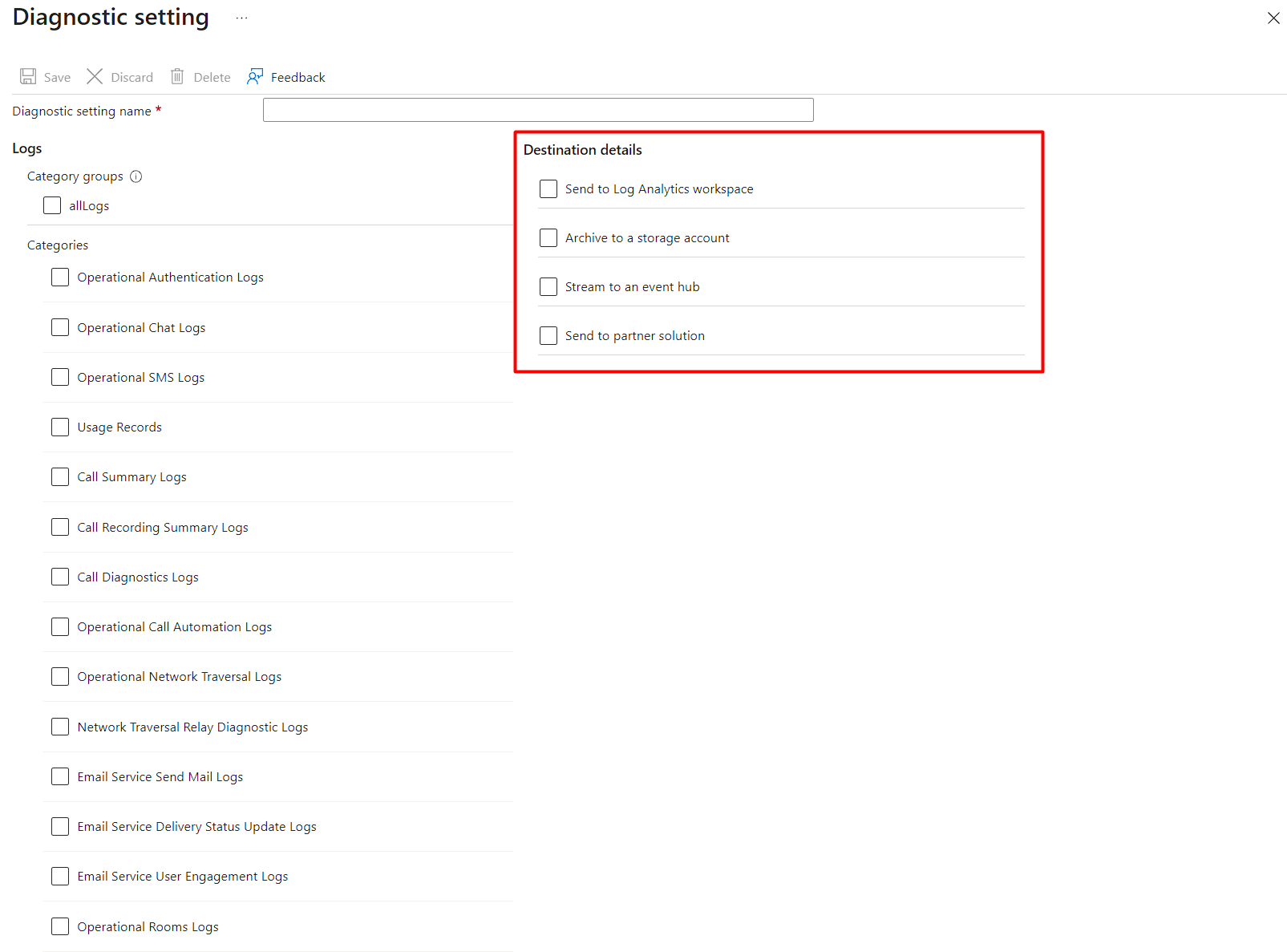
Il s’agit d’options viables et flexibles qui peuvent s’adapter à vos besoins spécifiques en matière de stockage. Toutefois, nous fournissons d’autres fonctionnalités et intégrées d’insights analytiques lorsque l’option Espace de travail Log Analytics est sélectionnée.
Espace de travail Log Analytics pour les fonctionnalités d’analytique supplémentaires
En choisissant d’envoyer vos journaux vers une destination d’espace de travail Log Analytics, vous activez davantage de fonctionnalités dans Azure Monitor en général et pour vos services de communication. Log Analytics est un outil du Portail Azure permettant de créer, modifier et exécuter des requêtes avec des données de vos journaux Azure Monitor, des métriques et des classeurs, des alertes, des actions de notification, un accès d’API REST, entre autres. Si vous ne disposez pas d’un espace de travail Log Analytics, vous devez en créer un avant de continuer..
Pour les journaux Communication Services, nous avons fourni un pack de requêtes par défaut utile pour fournir un ensemble initial d’insights dans le cadre de l’analyse et de la compréhension rapides de vos données. Ces packs de requêtes sont décrits ici : Analytique des journaux d'activité pour Communication Services.
Étapes suivantes
Si vous ne disposez pas d’un espace de travail Log Analytics pour envoyer vos données, vous devez en créer un avant de continuer. Consultez : Créer un espace de travail Log Analytics
Vous pouvez démarrer un paramètre de diagnostic pour utiliser certaines fonctionnalités en activant la collecte pour tous les journaux, mais vous devez surveiller les coûts associés aux journaux provenant des paramètres de diagnostic, consultez : Contrôle des coûts